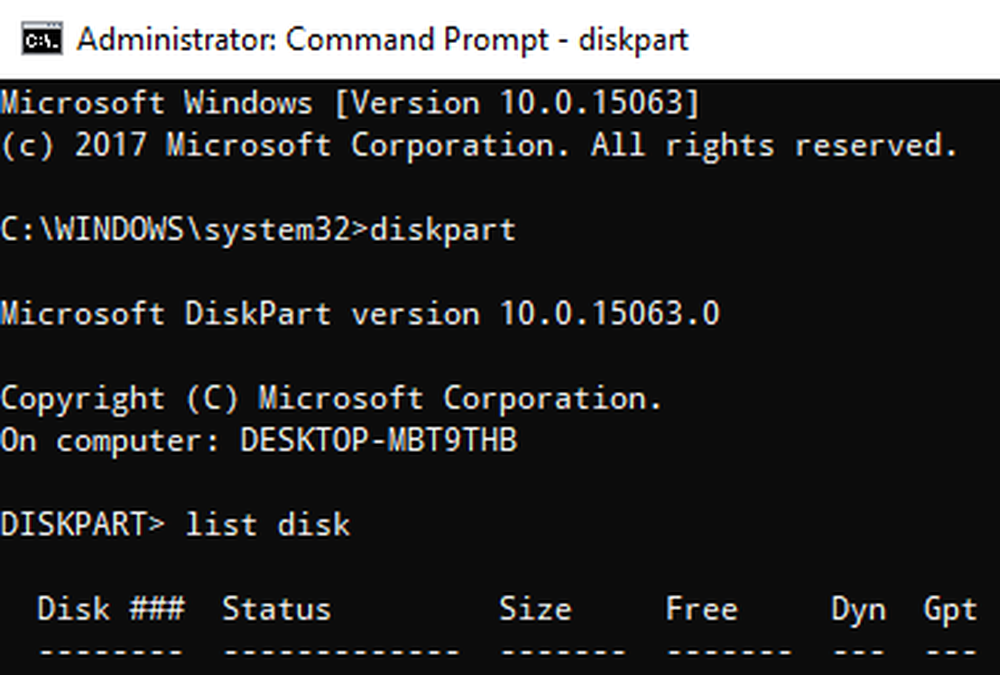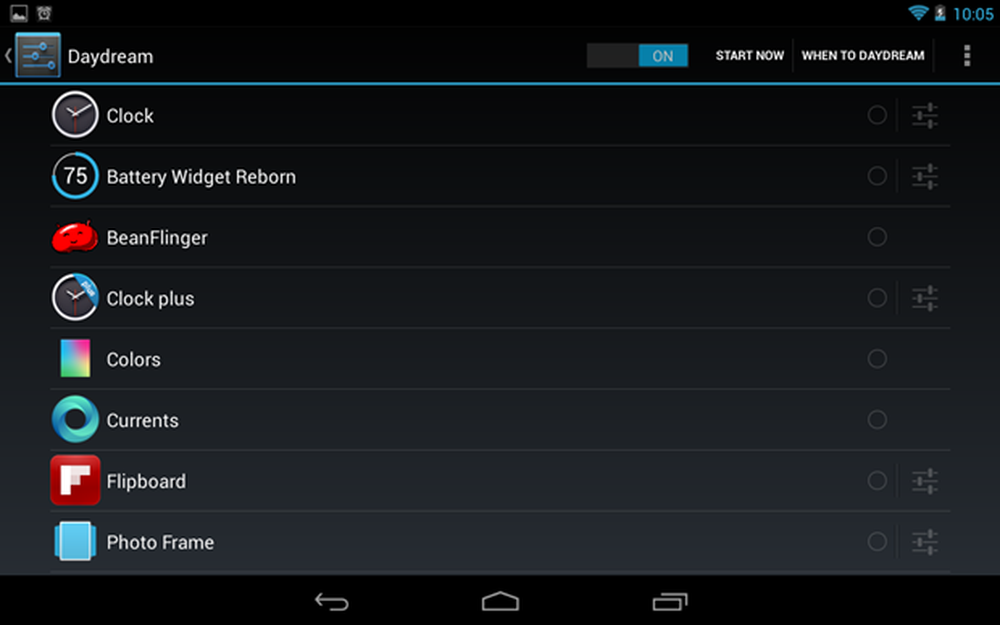Che cos'è il file Desktop.ini in Windows e in che modo è possibile utilizzarlo per personalizzare le cartelle?
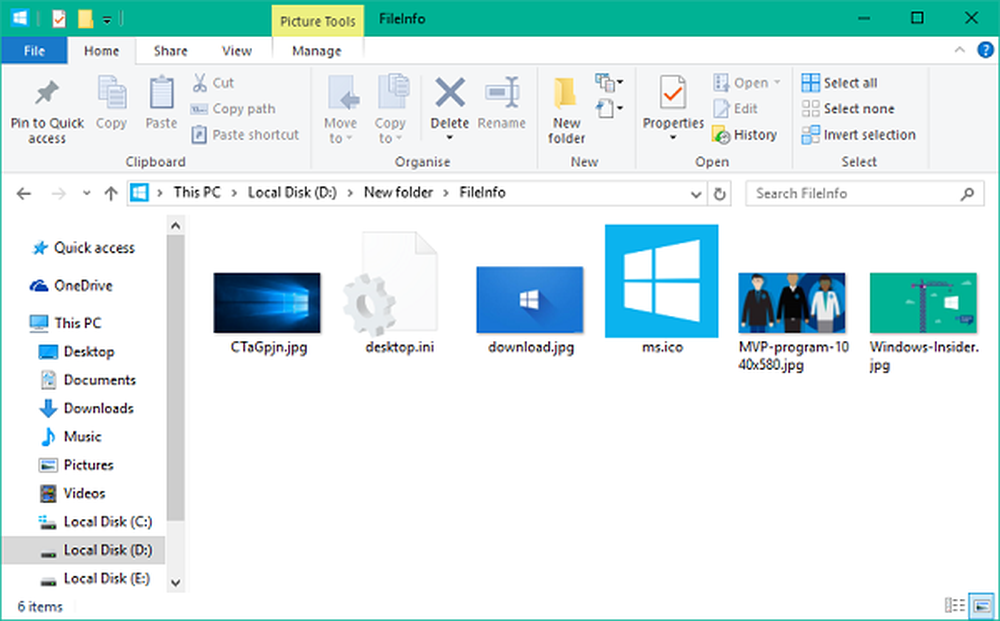
Se hai già configurato le impostazioni della cartella sul tuo PC Windows e hai abilitato la visibilità dei file nascosti, potresti aver notato il desktop.ini file appoggiato sul desktop, così come in ogni cartella. Che cos'è questo file desktop.ini in Windows 10/8/7? È un virus? Se sì, come posso eliminarlo? Se no, a che scopo serve? Questo post spiegherà tutte le tue domande di base sul file desktop.ini. Daremo anche un'occhiata a come personalizzare le cartelle usando un file desktop.ini.

Cos'è il file desktop.ini e qual è il suo scopo
UN File Desktop.ini è un file di impostazioni di configurazione del sistema operativo Windows nascosto che si trova in ogni cartella, che determina come viene visualizzata la cartella insieme alle altre sue proprietà, come l'icona usata per quella cartella, il suo nome localizzato, le proprietà di condivisione, ecc..
In Windows, è possibile configurare facilmente il modo in cui un file / cartella è condiviso, a cui accede un utente normale, come può essere condiviso e altre impostazioni che controllano il modo in cui vengono imposti i permessi di file / cartella. Tutte queste informazioni sulla presentazione di tale cartella vengono salvate nel file desktop.ini, che è il formato di file di inizializzazione predefinito.
Ora, se si modificano le impostazioni di configurazione e di layout di una cartella, tali modifiche vengono automaticamente archiviate nel file desktop.ini di quella particolare cartella. Questo è un file nascosto, il che significa che devi deselezionare "Nascondi i file del sistema operativo protetti" nel Opzioni di Esplora file.
Desktop.ini è un virus
Questo file del sistema operativo nascosto desktop.ini non è un virus. Questo è un file di sistema nativo che è archiviato a livello di cartella, creato una volta che hai personalizzato lo sfondo, l'icona o l'immagine di anteprima, ecc. Tuttavia, c'è stata una cronologia di virus Trojan associata a questo nome. Se un file desktop.in è visibile anche quando hai selezionato le opzioni per nascondere nascosti come weel come file di sistema, potrebbe essere un malware. Quindi, per sicurezza, puoi sempre scansionare il tuo computer usando il tuo programma antivirus.
Posso eliminare il file desktop.ini
Bene, sì è possibile, ma le impostazioni di visualizzazione della cartella verranno ripristinate sui valori predefiniti. In questo modo, ogni volta che si modifica l'icona della cartella o l'immagine di anteprima, le proprietà di condivisione e così via, tutte queste informazioni vengono memorizzate automaticamente sul file desktop.ini. Ora, cosa succederebbe se elimini questo file da quella cartella? Hai indovinato giusto! Le tue modifiche configurate saranno perso, e le impostazioni della cartella verranno commutate al valore predefinito del sistema.
Se lo elimini una volta, verrà rigenerato automaticamente la prossima volta che personalizzerai le impostazioni della cartella. Ora, questo processo di generazione automatica non può essere disattivato in quanto è un processo definito a livello di sistema operativo. Tuttavia, puoi scegliere di nasconderla dalla vista generale in modo che non ti infastidisca con la sua presenza.
Come personalizzare la cartella usando il file desktop.ini
Personalizzare una cartella usando il file desktop.ini non è roba da geek. Hai solo bisogno di creare / aggiornare il file desktop.ini nativo in quella cartella per aggiornare le sue impostazioni di visualizzazione e aspetto. Di seguito sono riportate alcune cose degne di nota che puoi fare giocando attorno al file desktop.ini:
- Assegna un'icona personalizzata o un'immagine di anteprima alla cartella principale
- Crea un suggerimento che fornisce informazioni sulla cartella quando passi il cursore sulla cartella
- Personalizza il modo in cui la cartella è condivisa o accessibile
Attenersi alla seguente procedura per modificare lo stile di una cartella utilizzando il file desktop.ini.
1. Scegli qualsiasi cartella che desideri personalizzare usando desktop.ini. Assicurati di mantenere il backup dei tuoi file altrove in modo che possa essere ripristinato nel caso qualcosa vada storto.

2. Eseguire il seguente comando per rendere la cartella scelta una cartella di sistema. Questo imposterà un bit di sola lettura nella cartella sottostante e abiliterà una caratteristica comportamentale speciale per il file desktop.ini.
attrib + s Nome della cartella
3. Creare un file desktop.ini per la cartella in questione. Fallo nascosto e etichettarlo come a file di sistema in modo che limiti gli utenti normali ad accedere allo stesso. Puoi farlo abilitando il Sola lettura e Nascosto segnala nella finestra Proprietà del file desktop.ini.

4. Ecco il mio esempio del file desktop.ini creato per una cartella denominata FileInfo, come mostrato nelle immagini.
[.ShellClassInfo] ConfirmFileOp = 0 IconFile = ms.ico IconIndex = 0 InfoTip = Sfondi Microsoft

Ora, diamo un'occhiata a cosa significa tutto il contenuto nel file desktop.ini:
- [.ShellClassInfo] - Inizializza la proprietà di sistema che consente di personalizzare la cartella sottostante assegnando valori ai diversi attributi che possono essere definiti in un file desktop.ini.
- ConfirmFileOp - Impostalo su 0 e non riceverai l'avviso Stai cancellando una cartella di sistema durante l'eliminazione / spostamento del file desktop.ini.
- IconFile - Se si desidera impostare un'icona personalizzata per la cartella, è possibile specificare qui il nome del file dell'icona. Assicurati di controllare il percorso assoluto del file. Specificare il percorso completo se il file non si trova nella stessa posizione. Inoltre, il file .ico è preferito per l'impostazione di icone personalizzate, sebbene sia possibile specificare anche i file .bmp, .dll che contengono icone, ma questa è una storia per qualche altro giorno.
- IconIndex - Se stai impostando un'icona personalizzata per la cartella sottostante, devi anche impostare questa voce. Impostalo su 0 se esiste un solo file di icona nel file specificato per l'attributo IconFile.
- InfoTip - Questo attributo particolare viene utilizzato per impostare una stringa di testo che può essere utilizzata come suggerimento informativo sulla cartella. Se si imposta questa voce su una stringa di testo e si passa il cursore sopra la cartella, viene visualizzata la stringa di testo memorizzata nel file desktop.ini.
Guardalo in azione qui sotto -

Fateci sapere nella sezione commenti qui sotto se avete altri dubbi riguardo il file desktop.ini in Windows 10.
Vuoi saperne di più su altri processi, file, tipi di file o formati in Windows? Controlla questi collegamenti:
File Windows.edb | File Thumbs.db | File DLL e OCX | File NFO e DIZ | Swapfile.sys, Hiberfil.sys e Pagefile.sys | File Index.dat | File Desktop.ini | Svchost.exe | WinSxS | RuntimeBroker.exe | StorDiag.exe | nvxdsync.exe | Shellexperiencehost.exe | File host | File WaitList.dat.